Cách chặn quảng cáo YouTube trên máy tính – QuanTriMang.com
Chặn quảng cáo YouTube có nhiều cách thực hiện khác nhau và rất dễ thực hiện, không làm ảnh hưởng tới bạn mỗi khi xem video trên YouTube. Vấn đề quảng cáo trên máy tính từ lâu đã khiến người dùng khó chịu, khi các pop-up quảng cáo hay video quảng cáo liên tục hiển thị trên màn hình cho dù bạn đã tắt chúng đi. Khi xem video YouTube thì quảng cáo xuất hiện nhiều hơn, ngay từ đầu video hoặc trong suốt quá trình bạn xem video, rất khó chịu. Hiện tại có rất nhiều cách thức để chúng ta tắt quảng cáo trên máy tính, chặn quảng cáo trên trình duyệt hay tắt quảng cáo YouTube. Nếu bạn muốn chặn quảng cáo YouTube trên Android, hay chặn quảng cáo YouTube trên iPhone thì cần tới những ứng dụng chặn quảng cáo YouTube chuyên nghiệp. Và với việc tắt quảng cáo YouTube trên máy tính thì bạn có nhiều sự lựa chọn hơn.
1. Xem YouTube không quảng cáo trên máy tính
Thường thì khi xem video YouTube thì quảng cáo sẽ hiện ngay đầu, hoặc trong quá trình xem và chúng ta phải nhấn Bỏ qua quảng cáo để xem tiếp video. Có những quảng cáo thì cần xem hết mới tiếp tục video.

Để tắt hoàn toàn quảng cáo khi xem video trên YouTube, cách đơn giản nhất và dễ thực hiện nhất đó là bạn thêm dấu “.” vào ngay sau phần “.com” trên đường link của video Youtube.
Ví dụ link video gốc là “https://www.youtube.com/watch?v=MxWzrWOCLIw”
Thêm dấu “.” vào ngay sau phần “.com” sẽ đổi thành “https://www.youtube.com./watch?v=MxWzrWOCLIw”.
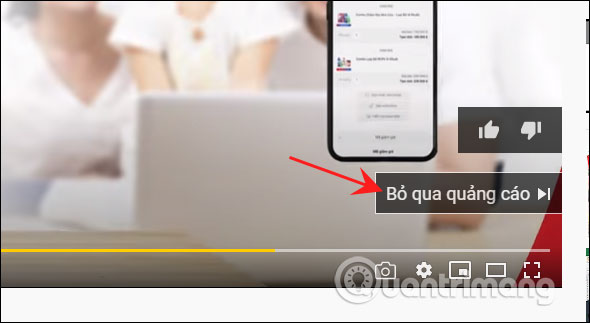
Sau đó video sẽ được tải lại và không hề xuất hiện quảng cáo. Khi bạn đổi sang video khác thì dấu “.” vẫn hiển thị trong URL. Như vậy thì chúng ta không cần phải cài thêm phần mềm hay tiện ích nào.
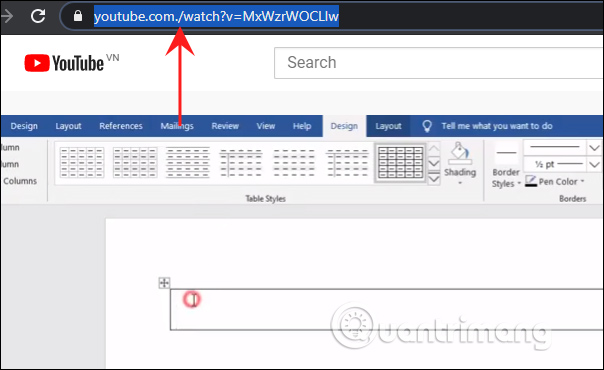
2. Dùng tiện ích chặn quảng cáo YouTube
1. Tiện ích Adblock Plus
- Tải tiện ích Adblock Plus Chrome
- Tải tiện ích Adblock Plus Firefox
Adblock Plus là tiện ích chặn quảng cáo rất quen thuộc với người dùng trên các trình duyệt khác nhau. Tiện ích hỗ trợ chặn quảng cáo trên hầu hết các trang web, trong đó có YouTube.
Bước 1:
Chúng ta tải và tiến hành cài đặt tiện ích Adblock Plus trên trình duyệt.
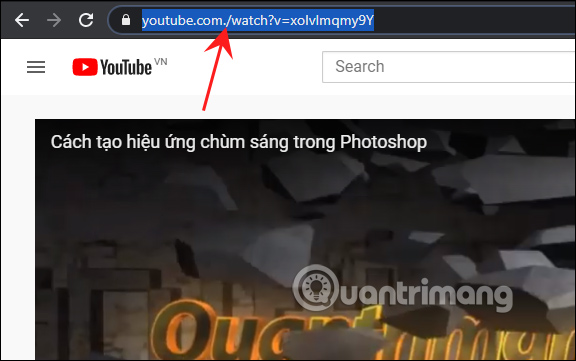
Bước 2:
Khi bạn xem video trên trình duyệt thì trình quảng cáo của tiện ích Adblock Plus tự động chặn quảng cáo. Khi nhấn vào biểu tượng tiện ích bạn sẽ nhìn thấy số lượng nội dung bị chặn trên YouTube. Tiện ích còn hỗ trợ thêm chế độ chặn phần tử trên trang bằng cách nhấn vào Chặn phần tử.
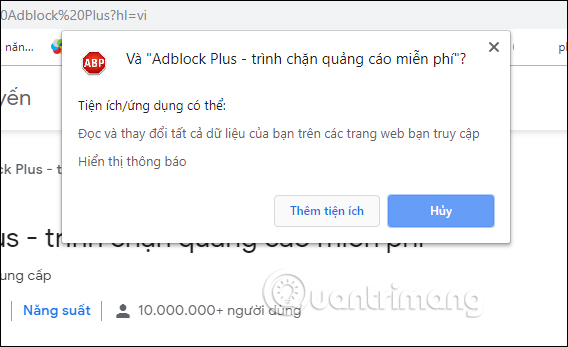
Bước 3:
Khi đó hiển thị giao diện để chúng ta nhấn chọn vào những phần tử trên trang muốn chặn. Những phần muốn chặn được khoanh vùng bằng màu vàng. Khi khoanh vùng xong chúng ta bỏ click chuột.
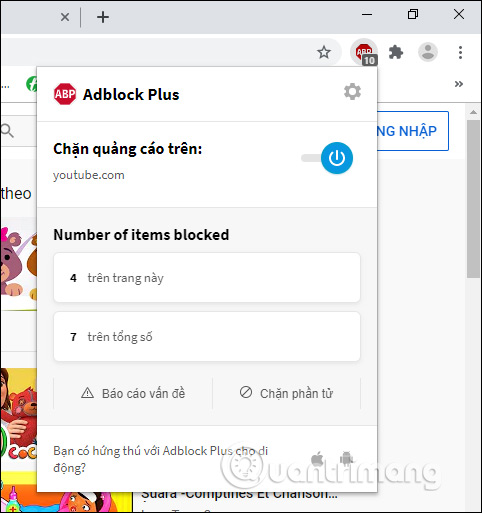
Hiển thị giao diện với bộ lọc phần tử mới trên YouTube, nhấn Thêm để thêm phần tử chặn.
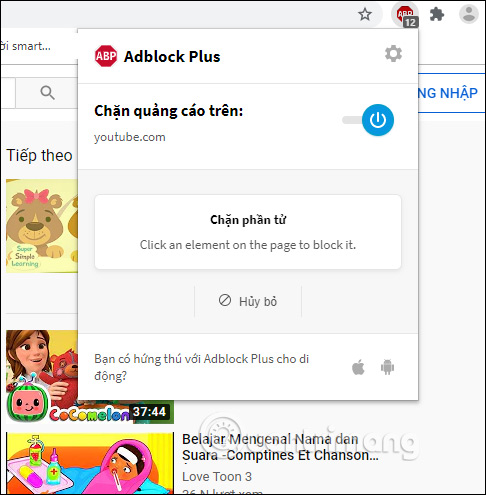
Kết quả nội dung bị chặn đó sẽ được xóa trên giao diện YouTube và được làm trắng như này. Chẳng hạn trong hình ảnh dưới đây đã chặn danh sách các video gợi ý ở bên phải video đang chiếu.
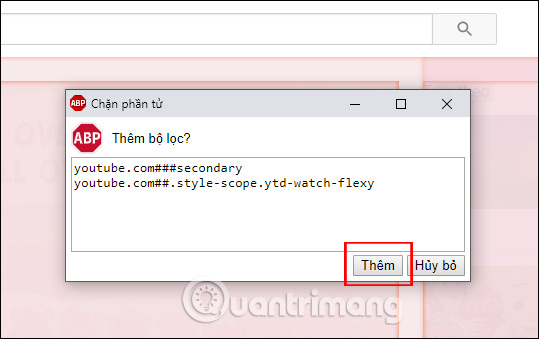
Bước 4:
Để kiểm soát lại các phần tử bị chặn trên YouTube, người dùng nhấn vào biểu tượng bánh răng cưa.

Bước 5:
Hiển thị giao diện cài đặt của tiện ích, bạn nhấn vào mục Nâng cao.
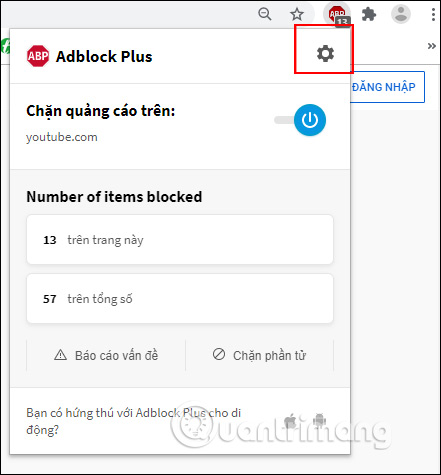
Nhìn sang nội dung bên phải tìm tới mục Danh sách lọc của tôi và sẽ thấy các mục chặn phần tử hiện đang có trên YouTube. Để xóa bạn chỉ cần tích chọn rồi nhấn nút Xóa bên dưới. Sau đó load lại YouTube để thay đổi được áp dụng.
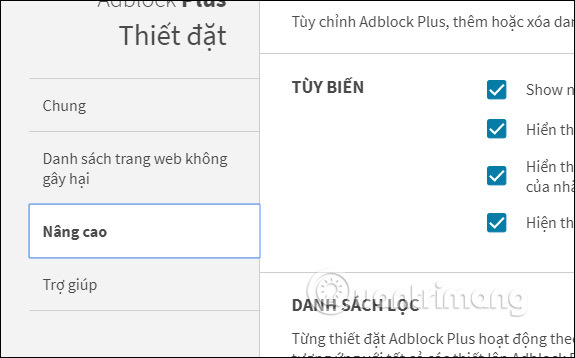
2. Tiện ích Adblock for Youtube
- Tải tiện ích Adblock for Youtube Chrome
Bước 1:
Người dùng tải tiện ích Adblock for Youtube theo link bên trên.

Bước 2:
Giao diện của Adblock for Youtube rất đơn giản và được kích hoạt sẵn trình chặn quảng cáo trên YouTube.
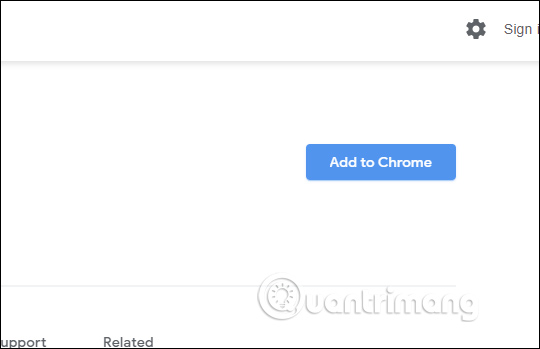
3. Tắt quảng cáo trên cài đặt YouTube
Bước 1:
Chúng ta nhấn vào ảnh đại diện tài khoản YouTube rồi chọn Cài đặt trong danh sách hiển thị.
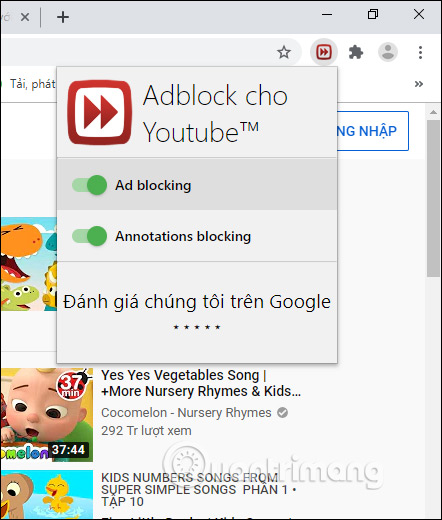
Bước 2:
Chuyển sang giao diện tiếp theo bạn nhấn vào mục Phát lại và hiệu suất. Tiếp đến nhìn sang bên phải bạn bỏ tích tại tùy chọn Hiển thị chú thích và thông báo trong video.
Cuối cùng nhấn Lưu ở bên dưới là xong.
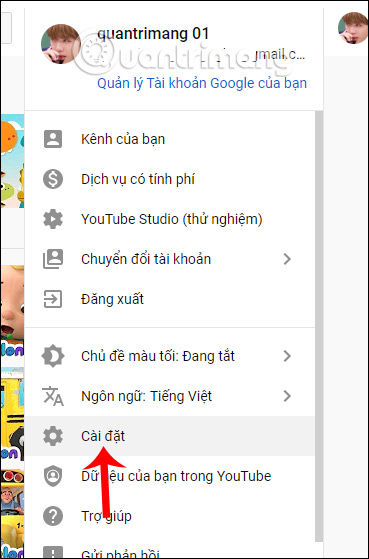
Trên đây là một số cách để chặn quảng cáo trên YouTube, hạn chế quảng cáo YouTube khi xem video. Các chú thích và quảng cáo trên YouTube sẽ không hiển thị khi chúng ta xem video trên trình duyệt.
Xem thêm:
- Hướng dẫn cách chặn video và kênh YouTube
- 10 công cụ chặn quảng cáo hiệu quả giúp duyệt Web nhanh hơn
- Cách dùng AdLock ad blocker chặn quảng cáo trên Chrome
- Cách chặn các kiểu quảng cáo trên Windows 10
Chúc các bạn thực hiện thành công!
Originally posted 2021-09-19 23:16:11.
- Share CrocoBlock key trọn đời Download Crocoblock Free
- Cung cấp tài khoản nghe nhạc đỉnh cao Tidal Hifi – chất lượng âm thanh Master cho anh em mê nhạc.
- Chi tiết 3 phiên bản, 5 màu của Wave RSX 2020
- Làm sao để màn hình khóa tự thay đổi mỗi khi bật màn hình lên?
- Tiểu sử và hình ảnh diễn viên JAV Takizawa Laura mới nổi cực bốc cực sốc
- Danh sách hạn chế trên Facebook là gì? Cách thêm, xóa khỏi danh sách – friend.com.vn
- Cách cài song song Office 2003 và 2010 trên cùng máy tính
Bài viết cùng chủ đề:
-
Driver Easy Pro 5.6.15 License Key & Crack Full Free Download
-
Cách lưu dữ liệu vào usb đơn giản -Acup.vn
-
Cách tăng lượt theo dõi trên Facebook nhanh chóng và hiệu quả – Thegioididong.com
-
Cách Đăng Ký Gọi Ngoại Mạng Viettel Theo Ngày, Tháng Mới Nhất 2021
-
8 cách sống chung với bệnh rối loạn ám ảnh cưỡng chế • Hello Bacsi
-
Máy Ảnh Film 35mm Dành Cho Người Mới Bắt Đầu
-
Người Việt học ngoại ngữ nào nhanh và dễ nhất – QTS English
-
Setup Was Unable to Create a New System Partition or Locate an Existing Partition
-
Hướng dẫn cách nâng cấp win 7 32bit lên 64bit chi tiết
-
Đánh số trang 1/2 trong Excel 2016, 2013, 2010, 2007, 2003
-
Học văn bằng 2 kế toán: ở đâu, trường nào tốt?
-
Cách fix lỗi 0xc000007b trên Windows – Lỗi khi mở ứng dụng, game
-
Mẹo phân biệt iPhone quốc tế và iPhone Lock chỉ trong vài giây
-
iPhone có bị nhiễm virus không? Cách diệt virus đơn giản, nhanh chóng – Thegioididong.com
-
Top 7 thương hiệu card VGA tốt nhất hiện nay mà bạn nên biết
-
Edraw Mind Map 10.1.6 Crack & Activation Code Free Download 2021













